- Час очікування підключення зазвичай призводить до того, що Ви не можете підключитися до певного веб-сайту.
- Посібник нижче покаже вам, як боротися з таймаутами підключення в Windows 10.
- У нас є набагато більше таких посібників, як цей виділений центр помилок браузера.
- Щоб отримати додаткові виправлення та засоби усунення несправностей, відвідайте наш сайт Сторінка помилок Windows 10.

Це програмне забезпечення буде виправляти поширені помилки комп'ютера, захищати вас від втрати файлів, шкідливого програмного забезпечення, відмови обладнання та оптимізувати ваш ПК для максимальної продуктивності. Вирішіть проблеми з ПК та видаліть віруси зараз за 3 простих кроки:
- Завантажте інструмент відновлення ПК Restoro що поставляється із запатентованими технологіями (патент доступний тут).
- Клацніть Почніть сканування знайти проблеми з Windows, які можуть спричинити проблеми з ПК.
- Клацніть Відремонтувати все щоб виправити проблеми, що впливають на безпеку та продуктивність вашого комп’ютера
- Restoro завантажив 0 читачів цього місяця.
Однією з найнеприємніших речей, коли ви намагаєтеся отримати доступ до свого улюбленого веб-сайту, є помилка "тимчасове очікування з’єднання".
Зазвичай це не ваша вина, оскільки сервер веб-сайту, до якого ви хочете отримати доступ, на даний момент, ймовірно, недоступний, тому іноді все, що ви можете зробити, це чекати.
Але, іноді користувачі також спричиняють помилку «час очікування з’єднання закінчився», свідомо чи несвідомо змінюючи налаштування Windows.
Отже, щоб переконатися, що ви не спричинили цю помилку, та щоб дізнатись, як вирішити проблему, дотримуйтесь інструкцій із цієї статті.
Тайм-аут підключення може бути проблематичною помилкою, але користувачі також повідомили про такі помилки:
-
Час очікування підключення WiFi закінчився
- Це повідомлення про помилку може з’являтися на будь-якому ПК, але, на думку користувачів, це найчастіше під час використання з’єднання Wi-Fi.
-
Час очікування з’єднання минув Firefox, Chrome
- Користувачі повідомляли про цю проблему у всіх основних браузерах.
- За їхніми словами, ця проблема з’являється здебільшого у Firefox та Chrome.
-
З’єднання або минуло, або втрачено
- Це стандартний варіант цього повідомлення, і воно з’являється здебільшого, якщо з’єднання з Інтернетом не відповідає.
-
Час очікування підключення TCP
- У деяких рідкісних випадках цю помилку може спричинити ваша конфігурація TCP.
- Щоб вирішити цю проблему, вам потрібно відредагувати конфігурацію TCP вручну.
-
Час очікування помилки підключення
- Це ще одна різновид цієї помилки, і ви можете її виправити, просто скориставшись одним із рішень з цієї статті.
-
Запит на підключення минув
- Це повідомлення про помилку може іноді з’являтися, і це, як правило, спричинено конфігурацією вашої мережі.
- Щоб виправити це, вам потрібно внести деякі корективи у налаштування мережі.
-
Час очікування спроби з'єднання закінчився
- Іноді через зв’язок із мережею з’єднання може закінчитися.
- Після діагностики та виправлення проблеми слід вирішити проблему.
-
Час очікування сервера підключення закінчився
- Ця проблема виникає, як правило, якщо сервер не реагує вчасно.
- На думку користувачів, проблема, як правило, викликана проблемою мережі.
-
З’єднання скинуто, сервер закрив його
- Іноді ця помилка може статися просто тому, що ваше з’єднання було закрито сервером.
- Якщо ваша конфігурація неправильна, сервер може відхилити ваше з’єднання.
Ми вже писали про проблеми з підключенням до Інтернету. Додайте цю сторінку у закладки, якщо вона вам потрібна.
Як боротися з помилкою підключення з тимчасовим режимом у Windows 10
- Змініть налаштування тайм-ауту за замовчуванням
- Відрегулюйте налаштування локальної мережі
- Відредагуйте файл хостів Windows 10
- Поновіть DNS та IP
- Вимкніть проблемні розширення
- Скиньте налаштування браузера за замовчуванням
- Запустіть браузер у режимі сумісності
- Видаліть Trusteer Rapport
- Переконайтеся, що ви використовуєте 64-розрядну версію свого веб-переглядача
- Перезапустіть маршрутизатор
- Переконайтеся, що ваш браузер оновлений
- Очистіть дані веб-перегляду
- Використовуйте DNS Google
- Вимкніть IPv6
1. Змініть налаштування тайм-ауту за замовчуванням
Зазвичай браузери мають обмеження часу очікування для відповіді сервера сервера, і вони автоматично показують попередження „час очікування з’єднання закінчився”, якщо сервер не відповідає.
Отже, якщо ви думаєте, що сервер вашого улюбленого сайту відповість, скажімо, 20 хвилин, а обмеження часу очікування встановлено на 10, ви отримаєте помилку.
Існує спосіб змінити обмеження часу очікування за замовчуванням Windows 10, і це не так складно. Все, що вам потрібно зробити, це виконати одне виправлення реєстру:
- Перейдіть до Пошуку, введіть regedit, і відкрити Редактор реєстру.
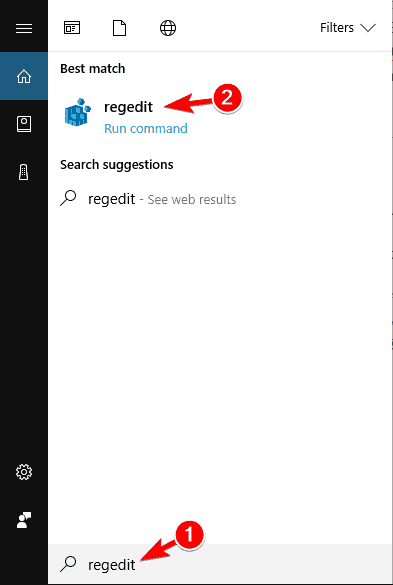
- Перейдіть за таким шляхом:
- HKEY_CURRENT_USERSOFTWAREMicrosoftWindowsCurrentVersionInternet Settings
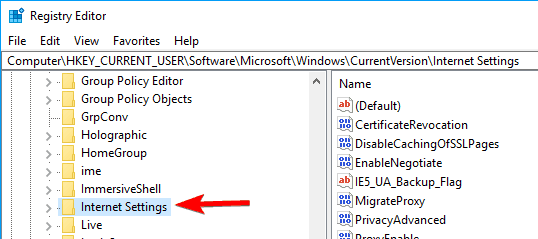
- HKEY_CURRENT_USERSOFTWAREMicrosoftWindowsCurrentVersionInternet Settings
- У цей підрозділ додайте DWORD і назвіть його ReceiveTimeout, і встановіть для його значення значення
*100. Наприклад, якщо ви хочете, щоб тривалість тайм-ауту становила 8 хвилин, встановіть значення запису ReceiveTimeout на 480000 (<480> * 1000). 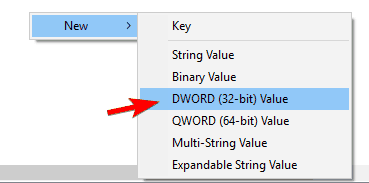
- Перезавантажте комп'ютер.
Але оскільки на завантаження веб-сайтів зазвичай не потрібно 20 хвилин, це, мабуть, не вирішить проблему (принаймні, ви дізналися, як змінити обмеження часу очікування, якщо вам це потрібно). Отже, перевірте деякі з наведених нижче рішень.
Не можете отримати доступ до редактора реєстру? Перегляньте цей посібник і швидко вирішіть проблему.
2. Відрегулюйте налаштування локальної мережі
Наступне, що ми спробуємо, - це налаштування налаштувань локальної мережі на випадок виникнення конфліктів із вашим з’єднанням. Ось що вам потрібно зробити:
- Перейдіть до Пошуку, введіть варіанти Інтернету, і відкрити Властивості Інтернету.
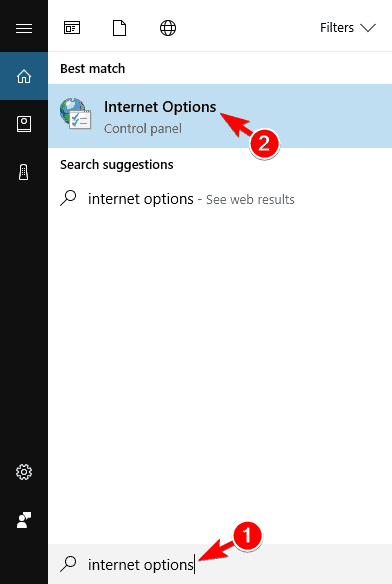
- Йти до Зв'язки, а потім до Налаштування локальної мережі.
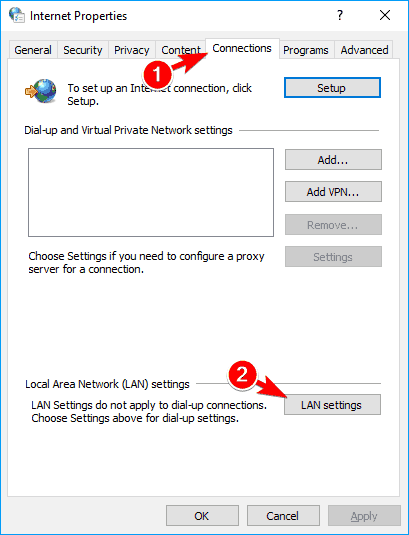
- Зніміть прапорець Автоматично виявляти налаштування, і Використовуйте проксі-сервер для вашої локальної мережі.
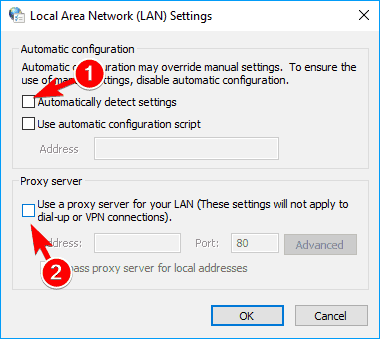
- Перезавантажте комп’ютер.
Спробуйте знову зайти на ваш улюблений сайт, змінивши Налаштування локальної мережі, і якщо помилка з’явиться знову, спробуйте наступне рішення.
3. Відредагуйте файл хостів Windows 10
Існує ймовірність того, що ви заблокували певний веб-сайт у своєму файлі доступу, тому логічно ви не можете зараз отримати до нього доступ. Щоб перевірити, чи є у вас веб-сайт «чорним списком», і розблокувати його (якщо потрібно), виконайте такі дії:
- Перейдіть до цього місця: C: WindowsSystem32driversetc.
- Знайдіть файл hots, клацніть на ньому правою кнопкою миші та відкрийте його за допомогою Блокнот.
- У самому низу файлу перевірте, чи є в списку сайти
- Якщо є перелічені сайти, просто видаліть їх
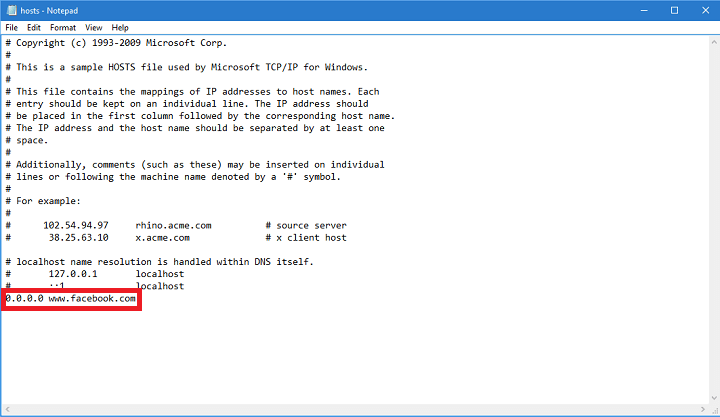
- Збережіть файл hosts (якщо у вас проблема з його збереженням, перевірте Ця стаття, про отримання дозволу на папки та файли в Windows 10).
Цей посібник допоможе вам стати експертом з редагування файлів хостів Windows 10!
6. Поновіть DNS та IP
І останнє, що ми будемо робити, - це оновлення DNS та IP-адреси. Кеш DNS також може спричинити помилку "час очікування з’єднання закінчився", тому ми збираємось очистити кеш, про всяк випадок.
Щоб скинути кеш DNS та IP-адресу, виконайте такі дії:
- Клацніть правою кнопкою миші на меню "Пуск" і виберіть Командний рядок (Адміністратор).
- Додайте наступні команди та натисніть Enter після введення кожної:
-
ipconfig / flushdns
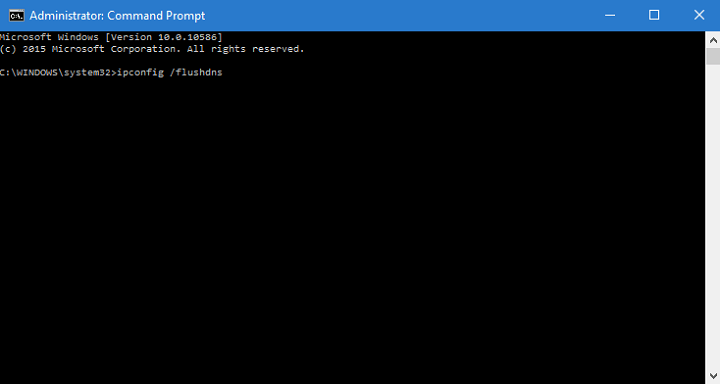
- ipconfig / registerdns
- ipconfig / випуск
- ipconfig / оновити
- Після завершення процесу перезавантажте комп’ютер
Ви також можете розглянути можливість оновлення IP-адреси кожного разу, коли ви входите в Інтернет, встановлюючи надійний інструмент VPN. Отримати зараз Cyberghost VPN(77% флеш-продаж). Він захищає ваш ПК від атак під час перегляду веб-сторінок, маскує вашу IP-адресу та блокує весь небажаний доступ до вашого комп’ютера.
5. Вимкніть проблемні розширення
Багато користувачів використовують різні розширення, але іноді ваші розширення можуть заважати роботі вашого браузера та спричиняти їх Тайм-аут підключення повідомлення, яке з’явиться.
Щоб вирішити проблему, потрібно знайти та вимкнути проблемне розширення, виконавши такі дії:
- У вашому браузері натисніть Меню у верхньому правому куті. Вибирайте Інші інструменти> Розширення.
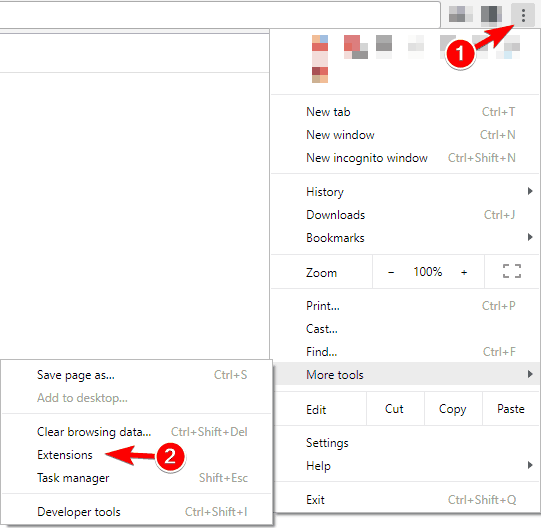
- Тепер з’явиться список розширень. Вимкніть усі розширення, знявши прапорець Увімкнено біля імені розширення.
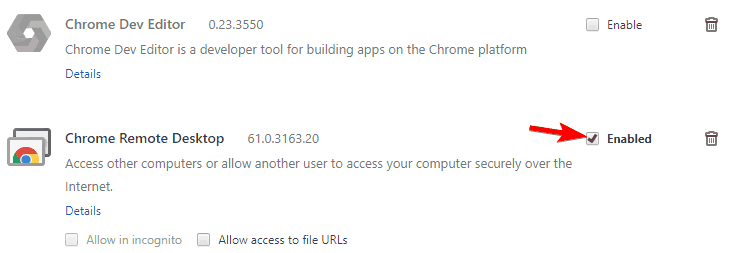
- Після вимкнення всіх розширень перезапустіть браузер і перевірте, чи проблема все ще не з’являється. Якщо ні, вам доведеться вмикати розширення по одному, поки не знайдете те, що спричиняє появу цієї помилки.
Користувачі повідомили про це HTTPS скрізь Причиною цієї проблеми було розширення, тому, якщо ви використовуєте його, обов’язково вимкніть його та перевірте, чи це вирішує проблему.
Якщо ви часто використовуєте проблемне розширення, оновіть його до останньої версії та перевірте, чи це вирішує проблему.
6. Скиньте налаштування браузера за замовчуванням
Якщо ви отримуєте Тайм-аут підключення повідомлення, ви можете спробувати скинути налаштування браузера за замовчуванням.
Іноді ця проблема може виникнути через конфігурацію вашого веб-переглядача, і для того, щоб вирішити цю проблему, радимо скинути налаштування браузера за замовчуванням.
Для цього виконайте такі дії:
- Клацніть на Меню у верхньому правому куті та виберіть Налаштування.
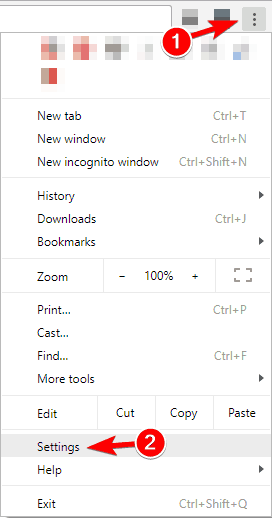
- Коли Налаштування відкриється вкладка, прокрутіть вниз і натисніть на Розширений.
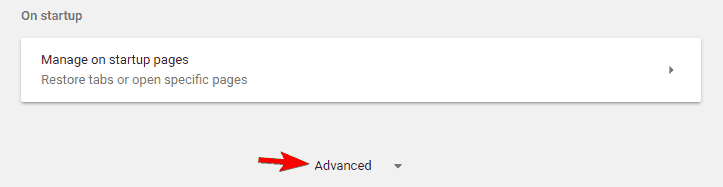
- Знайдіть Скинути і натисніть його.

- Тепер з’явиться повідомлення з підтвердженням. Натисніть на Скинути продовжити.
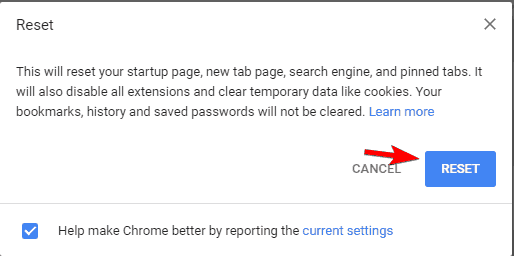
Після цього ваш браузер буде скинуто, а всі ваші файли cookie, історія та розширення будуть видалені. Якщо проблема була пов’язана з конфігурацією вашого браузера, скидання має повністю її виправити.
7. Запустіть браузер у режимі сумісності
Іноді можна виправити Тайм-аут підключення повідомлення, просто запустивши браузер у режимі сумісності. Це досить просто, і ви можете зробити це, виконавши такі дії:
- Знайдіть ярлик браузера та клацніть його правою кнопкою миші. Вибирайте Властивості з меню.
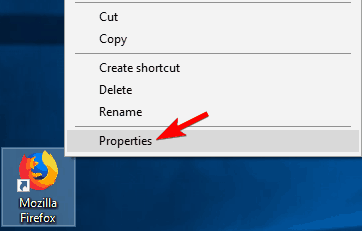
- Коли Властивості вікно відкриється, перейдіть до Сумісність вкладку та перевірте Запустіть цю програму в режимі сумісності для і виберіть стару версію Windows.
- Тепер натисніть на Подати заявку і гаразд щоб зберегти зміни.
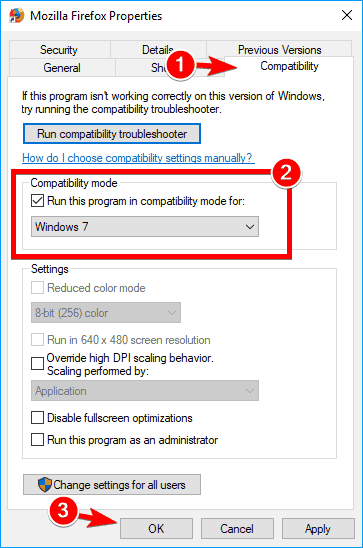
Запустіть сканування системи, щоб виявити потенційні помилки

Завантажте Restoro
Інструмент для ремонту ПК

Клацніть Почніть сканування знайти проблеми з Windows.

Клацніть Відремонтувати все виправити проблеми із запатентованими технологіями.
Запустіть сканування ПК за допомогою інструменту відновлення, щоб знайти помилки, що спричиняють проблеми із безпекою та уповільнення роботи. Після завершення сканування процес відновлення замінить пошкоджені файли новими файлами та компонентами Windows.
Після встановлення режиму сумісності проблему слід вирішити. Майте на увазі, що вам може знадобитися досвід роботи з різними налаштуваннями, щоб знайти налаштування, яке вам підходить.
Ви також можете використовувати режим сумісності, просто клацнувши правою кнопкою миші на своєму браузері та вибравши Вирішення проблем із сумісністю з меню.
8. Видаліть Trusteer Rapport
На думку користувачів, загальна причина для Тайм-аут підключення повідомлення є Довіритель Rapport застосування.
Це програмне забезпечення пропонує додатковий рівень безпеки, але багато користувачів повідомляють, що воно, як правило, заважає роботі вашого браузера, що спричиняє появу цієї помилки.
Щоб вирішити проблему, користувачі рекомендують повністю видалити Trusteer Rapport. Після видалення програми проблему слід повністю вирішити.
Проблеми з Trusteer Rapport? Не панікуйте! Ось виправлення для вас!
9. Переконайтеся, що ви використовуєте 64-розрядну версію свого веб-переглядача
Більшість ПК сьогодні підтримують 64-розрядна архітектура, а для досягнення максимальної продуктивності рекомендується використовувати 64-розрядні програми на вашому ПК.
Користувачі повідомилиТайм-аут підключення" повідомлення під час використання 32-розрядної версії Chrome на 64-розрядної Windows.
Щоб вирішити проблему, радимо вилучити веб-переглядач та встановити 64-розрядну версію. Після цього проблему слід повністю вирішити.
10. Перезапустіть маршрутизатор
На думку користувачів, ви можете вирішити проблему, просто перезапустивши маршрутизатор.
Для цього просто натисніть кнопку живлення на маршрутизаторі, щоб вимкнути його. Якщо ви хочете, ви можете від'єднати всі кабелі від маршрутизатора і залишити так на хвилину.
Тепер підключіть все і натисніть кнопку живлення, щоб знову увімкнути маршрутизатор. Після цього зачекайте, поки запуститься ваш маршрутизатор, і перевірте, чи проблема вирішена.
Це просте рішення, і кілька користувачів повідомили, що воно працює, тож сміливо його випробуйте. У деяких випадках користувачі виявляли, що проблема полягає в маршрутизаторі, тому ви можете розглянути можливість придбання нового.
11. Переконайтеся, що ваш браузер оновлений
Іноді “Тайм-аут підключення" повідомлення може з’явитися, якщо ваш браузер застарів. Застаріле програмне забезпечення може мати проблеми із сумісністю та помилки, які можуть спричинити появу цієї та інших помилок.
Щоб вирішити проблему, переконайтеся, що ваш веб-переглядач оновлений. Щоб перевірити наявність оновлень у своєму браузері, виконайте такі дії:
- Клацніть на Меню у верхньому правому куті та виберіть Довідка> Про Google Chrome.
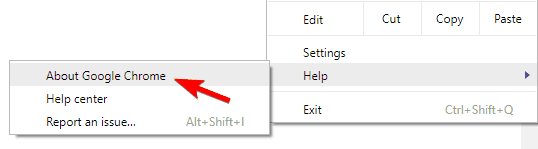
- Тепер ваш браузер перевірить наявність оновлень та встановить їх автоматично.
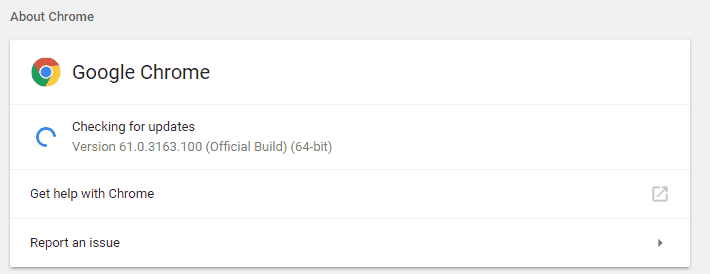
Після оновлення браузера перевірте, чи проблема не зникає. Якщо проблема все ще з’являється, можливо, ви захочете завантажити та встановити бета-версію свого браузера.
Кілька користувачів повідомили, що встановлення Google Canary вирішило проблему для них, тому обов’язково спробуйте це.
Крім того, ви можете спробувати браузер, який ми не можемо порекомендувати, браузер, який зробить усі болі, спричинені Chrome, лише минулим. Ми, звичайно, маємо на увазі UR Browser, орієнтований на конфіденційність браузер, який робить різницю.
Перевірте це зараз і уникайте помилок назавжди.
12. Очистіть дані веб-перегляду
У деяких випадках Тайм-аут підключення повідомлення може з’явитися через ваш кеш. Щоб вирішити цю проблему, вам просто потрібно очистити кеш браузера, виконавши такі дії:
- Клацніть на Меню і виберіть Налаштування. Коли Налаштування відкриється вкладка, прокрутіть вниз і натисніть на Розширений.
- Прокрутіть вниз до Конфіденційність та безпека і натисніть на Видалення даних про переглянуті.
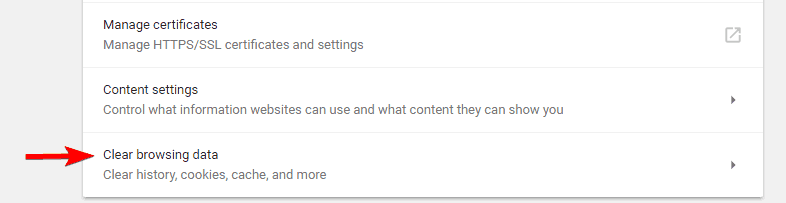
- Встановити Очистіть наведені нижче пункти до початок часу.
- Переконайтеся, що Історія перегляду, Кешовані зображення та файли, Файли cookie та інші дані веб-сайту і Дані розміщених додатків параметри перевіряються.
- Тепер натисніть на Видалення даних про переглянуті кнопку.
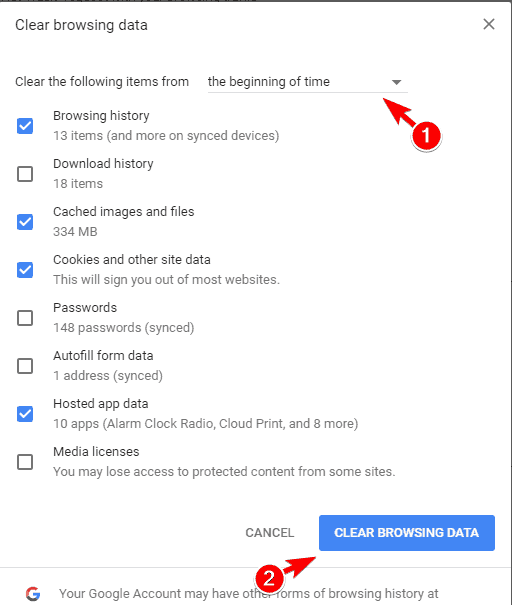
Очистивши кеш, перезапустіть браузер і перевірте ще раз.
Очистіть дані перегляду, як професіонал, за допомогою одного з цих інструментів!
13. Використовуйте DNS Google
Якщо ви отримуєтеТайм-аут підключення" повідомлення часто, можливо, ви зможете виправити його, просто використовуючи DNS Google. Для цього виконайте такі дії:
- Натисніть Клавіша Windows + R і введіть ncpa.cpl. Натисніть Введіть або натисніть гаразд.
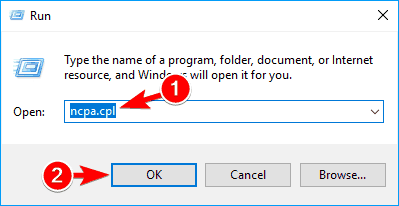
-
Мережеві підключення тепер з’явиться вікно. Клацніть правою кнопкою миші на підключенні до мережі та оберіть Властивості з меню.
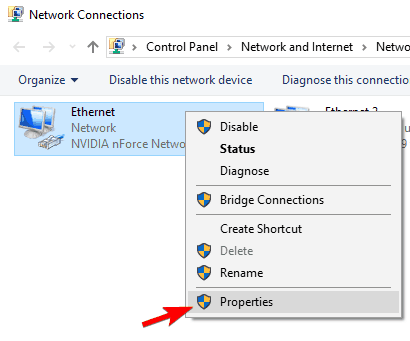
- Виберіть Інтернет-протокол версії 4 (TPC / IPv4) і натисніть на Властивості.
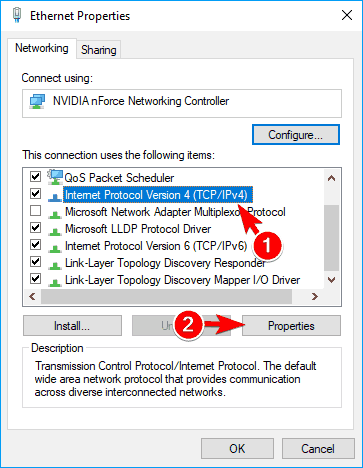
- Коли Властивості вікно відкриється, виберіть Використовуйте наступний DNS-сервер адреси. Тепер увійдіть 8.8.8.8 як Бажаний DNS і 8.8.4.4 як Альтернативний DNS сервер. Клацніть гаразд щоб зберегти зміни.
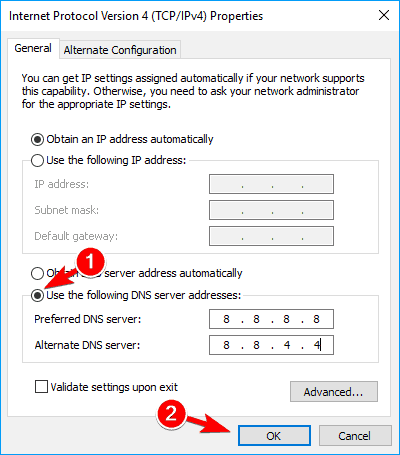
Після цього перевірте, чи все ще з'являється повідомлення про помилку.
14. Вимкніть IPv6
Іноді Тайм-аут підключення повідомлення може з’явитися у вашому браузері, якщо ви ввімкнули IPv6. Щоб вирішити проблему, користувачі рекомендують вимкнути IPv6.
Це відносно просто, і ви можете зробити це, виконавши такі дії:
- Слідуйте Крок 1 і 2 з попереднього рішення.
- Коли Властивості вікно відкриється, знайдіть Інтернет-протокол версії 6 (TCP / IPv6) у списку та зніміть його. Тепер натисніть на гаразд щоб зберегти зміни.
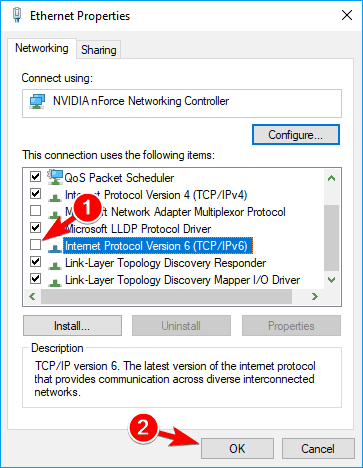
- Після цього перезавантажте ПК, щоб застосувати зміни.
Після перезавантаження ПК перевірте, чи проблема все ще не з’являється. Якщо після вимкнення IPv6 з’являються нові проблеми, увімкніть їх знову.
Це приблизно, ще раз, виконуючи всі ці рішення, не означає, що ви зможете отримати доступ до сайту, оскільки це часто їх помилка. Якщо у вас є запитання, просто зверніться за коментарями нижче.
 Проблеми все ще виникають?Виправте їх за допомогою цього інструменту:
Проблеми все ще виникають?Виправте їх за допомогою цього інструменту:
- Завантажте цей інструмент відновлення ПК оцінено Чудово на TrustPilot.com (завантаження починається на цій сторінці).
- Клацніть Почніть сканування знайти проблеми з Windows, які можуть спричинити проблеми з ПК.
- Клацніть Відремонтувати все виправити проблеми із запатентованими технологіями (Ексклюзивна знижка для наших читачів).
Restoro завантажив 0 читачів цього місяця.


![Відео YouTube 360 не працює в Chrome і Firefox [Виправлено]](/f/3a3afc472112183ce5f166e68713b377.jpg?width=300&height=460)